Adobe Reader: A kiemelő szín megváltoztatása
Ez a lépésről lépésre végigvezető útmutató megmutatja, hogyan lehet megváltoztatni a kiemelő színt a szövegek és szöveges mezők számára az Adobe Readerben.
Az Adobe Reader jobb oldali menüje bosszantó, és a képernyő nagy részét elfoglalja. Nem szeretnél végleg megszabadulni tőle? Alapértelmezés szerint rejtse el az összes dokumentumban, amelyet ezekkel a lépésekkel nyit meg.
Nyisson meg egy dokumentumot az Adobe Reader DC programban.
Válassza a „ Szerkesztés ” > „ Beállítások ” lehetőséget.
A bal oldali panelen válassza a „ Dokumentumok ” lehetőséget.
Jelölje be az „ Eszközök ablaktábla jelenlegi állapotának emlékezése ” négyzetet, majd válassza az „ OK ” lehetőséget.
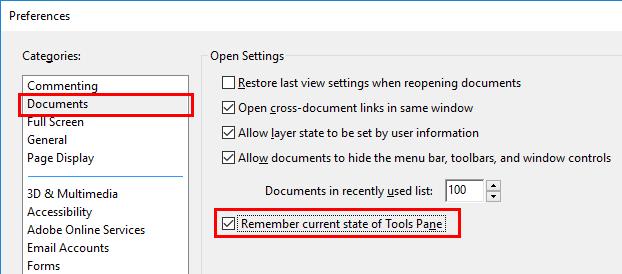
Megjegyzés: A Reader DC régebbi verzióiban ennek a doboznak a neve „Eszközpanel megnyitása minden dokumentumhoz”. Ebben az esetben törölheti a pipát.
Most kattintson a nyílra a dokumentum és a jobb oldali ablaktábla közötti elválasztón, hogy elrejtse azt.
A dokumentum bezárása után most úgy kell beállítani, hogy a jobb oldali ablaktábla rejtve legyen. Nem nyílik ki újra, hacsak ki nem bővíti.
Ez a lépésről lépésre végigvezető útmutató megmutatja, hogyan lehet megváltoztatni a kiemelő színt a szövegek és szöveges mezők számára az Adobe Readerben.
Ebben az útmutatóban bemutatjuk, hogyan lehet módosítani az alapértelmezett nagyítási beállítást az Adobe Readerben.
Oldja meg a Hiba történt a dokumentum megnyitásakor. Hozzáférés megtagadva. hibaüzenet, amikor megpróbál megnyitni egy PDF-fájlt egy levelezőprogramból.
Megmutatjuk, hogyan módosíthatja a szöveg és a szövegmezők kiemelésének színét az Adobe Readerben.
Ebből az oktatóanyagból megtudhatja, hogyan tölthet le, írhat alá és küldhet el PDF-dokumentumot e-mailben.
A Microsoft Internet Explorer megjeleníthet PDF fájlokat a böngészőben. Ha azt szeretné, hogy a PDF-fájlok inkább az Adobe Readerben nyíljanak meg, módosítsa ezt az oktatóanyagot.
A beépülő modul beállításainak egyszerű módosításával megnyithatja a PDF-fájlokra mutató hivatkozásokat az Adobe Readerben a Google Chrome helyett.
Az alapértelmezett nagyítási beállítás módosítása az Adobe Reader programban.
Olvassa el kedvenc könyveit az Android rendszerhez készült, funkciókban gazdag olvasóalkalmazások egyikében. Mindegyik ingyenesen használható az alkalmazáson belüli vásárlásokhoz.
Ha az Adobe Acrobat licence lejárt vagy nincs aktiválva, kapcsolja ki az AcroTray folyamatot a Feladatkezelőben, és frissítse az alkalmazást.
Ezekkel a tippekkel megtudhatja, hogyan védhet jelszóval egy PDF-fájlt.
A bosszantó bal oldali ablaktábla örökre elrejtése az Adobe Reader DC-ben, hogy ne jelenjen meg az újonnan megnyitott dokumentumokban.
Ez a lépésről lépésre végigvezető útmutató megmutatja, hogyan lehet megváltoztatni a kiemelő színt a szövegek és szöveges mezők számára az Adobe Readerben.
Itt részletes utasításokat talál arról, hogyan lehet megváltoztatni a felhasználói ügynök karakterláncot az Apple Safari böngészőben MacOS rendszeren.
Szeretné letiltani az Apple Szoftverfrissítés képernyőt, és megakadályozni, hogy megjelenjen a Windows 11 számítógépén vagy Mac-en? Próbálja ki ezeket a módszereket most!
Ha a LastPass nem tud csatlakozni a szervereihez, törölje a helyi gyorsítótárat, frissítse a jelszókezelőt, és tiltsa le a böngésző bővítményeit.
Tartsa tisztán a Google Chrome böngésző gyorsítótárát a következő lépésekkel.
Sok felhasználó számára a 24H2 frissítés törli az auto HDR-t. Ez az útmutató elmagyarázza, hogyan orvosolhatod ezt a problémát.
A keresztreferenciák segíthetnek dokumentumod felhasználóbarátabbá, rendezettebbé és hozzáférhetőbbé tételében. Ez a útmutató megtanítja, hogyan hozhatsz létre keresztreferenciákat Wordben.
A Spotify zavaró lehet, ha minden alkalommal automatikusan megnyílik, amikor elindítja a számítógépét. Az automatikus indítás leállítása az alábbi lépések segítségével.
Kíváncsi arra, hogyan integrálhatja a ChatGPT-t a Microsoft Word-be? Ez az útmutató pontosan megmutatja, hogyan teheti ezt meg a ChatGPT for Word bővítménnyel 3 egyszerű lépésben.
Tanuld meg, hogyan oldj meg egy gyakori problémát, amelyben a képernyő villog a Google Chrome böngészőben.


















